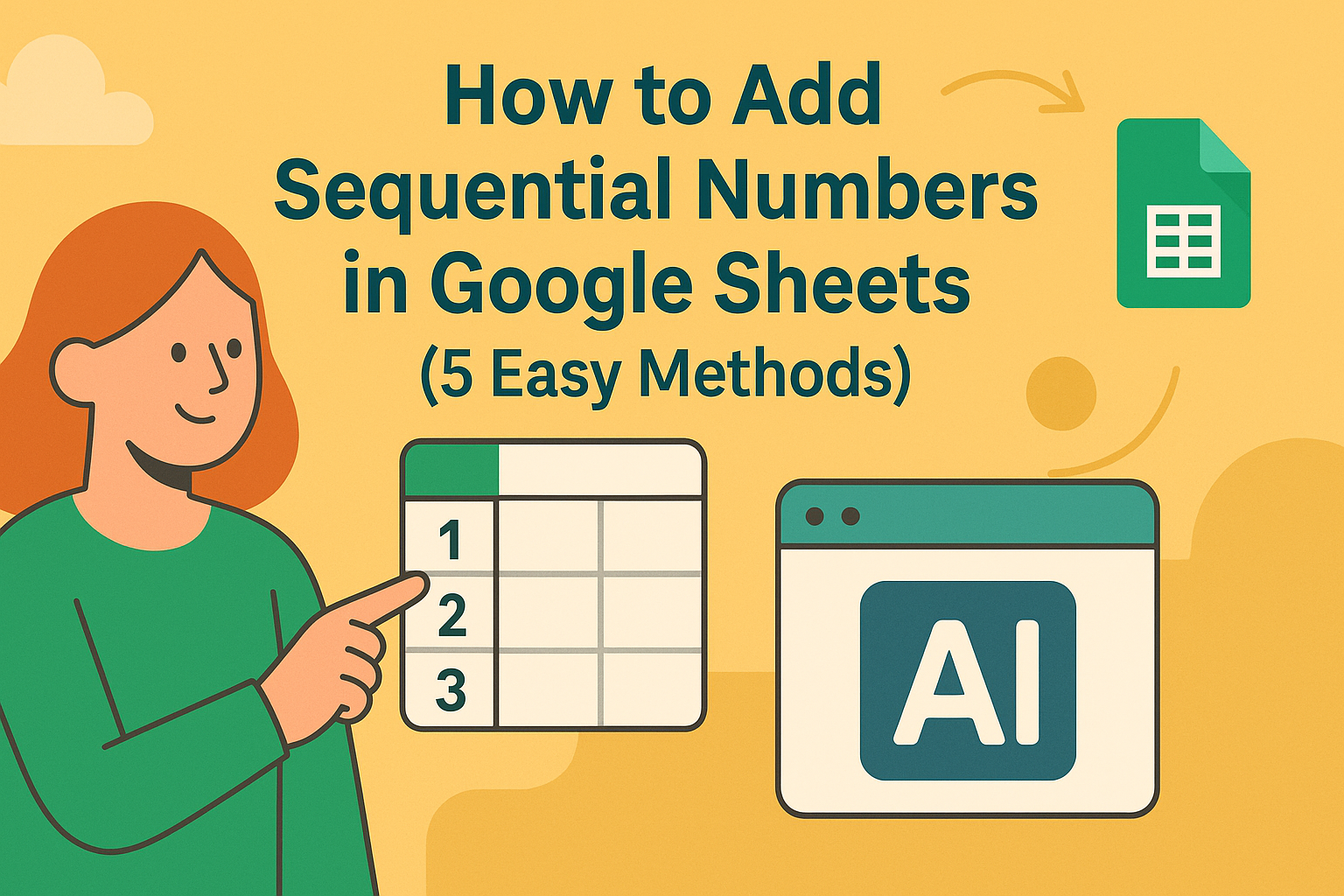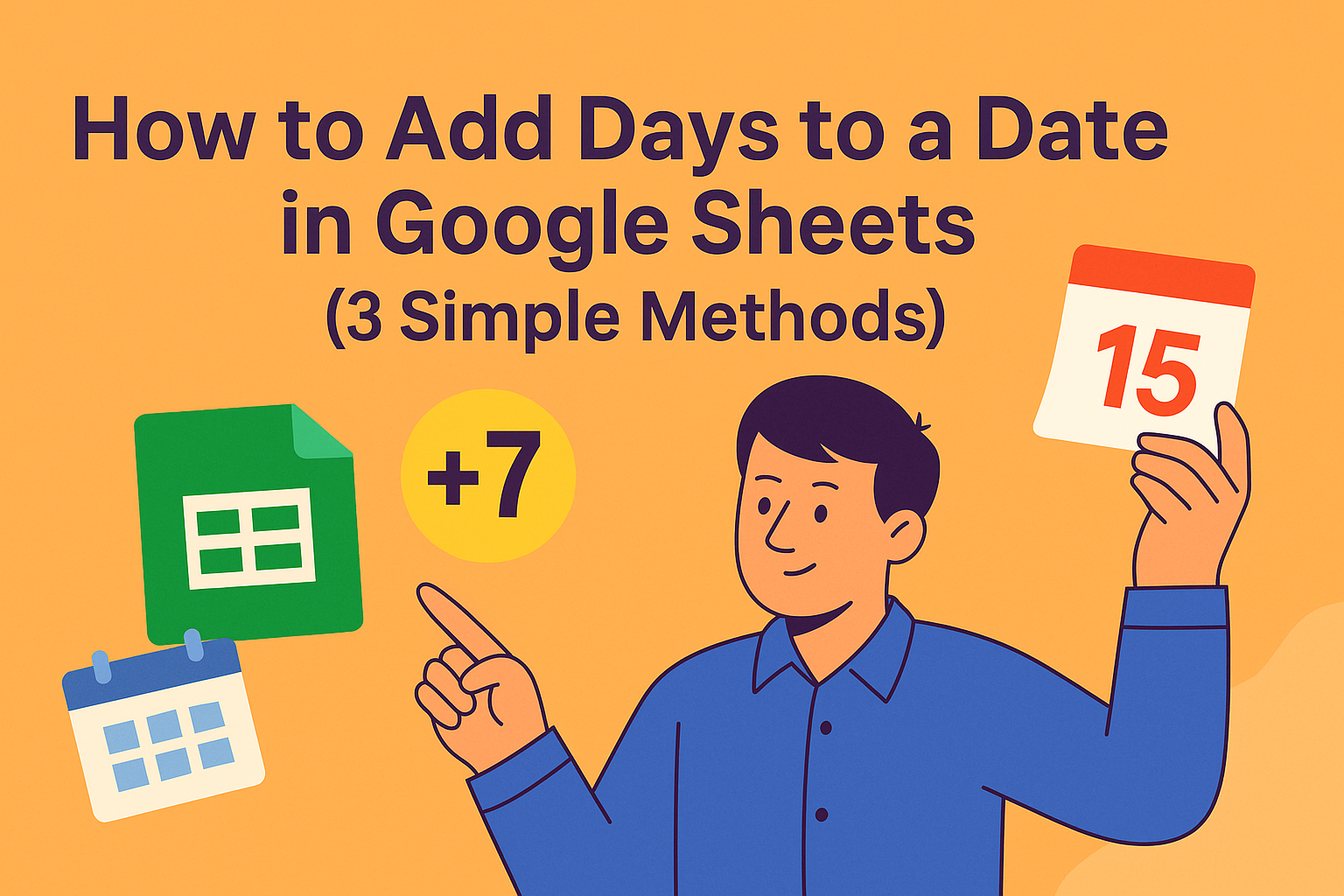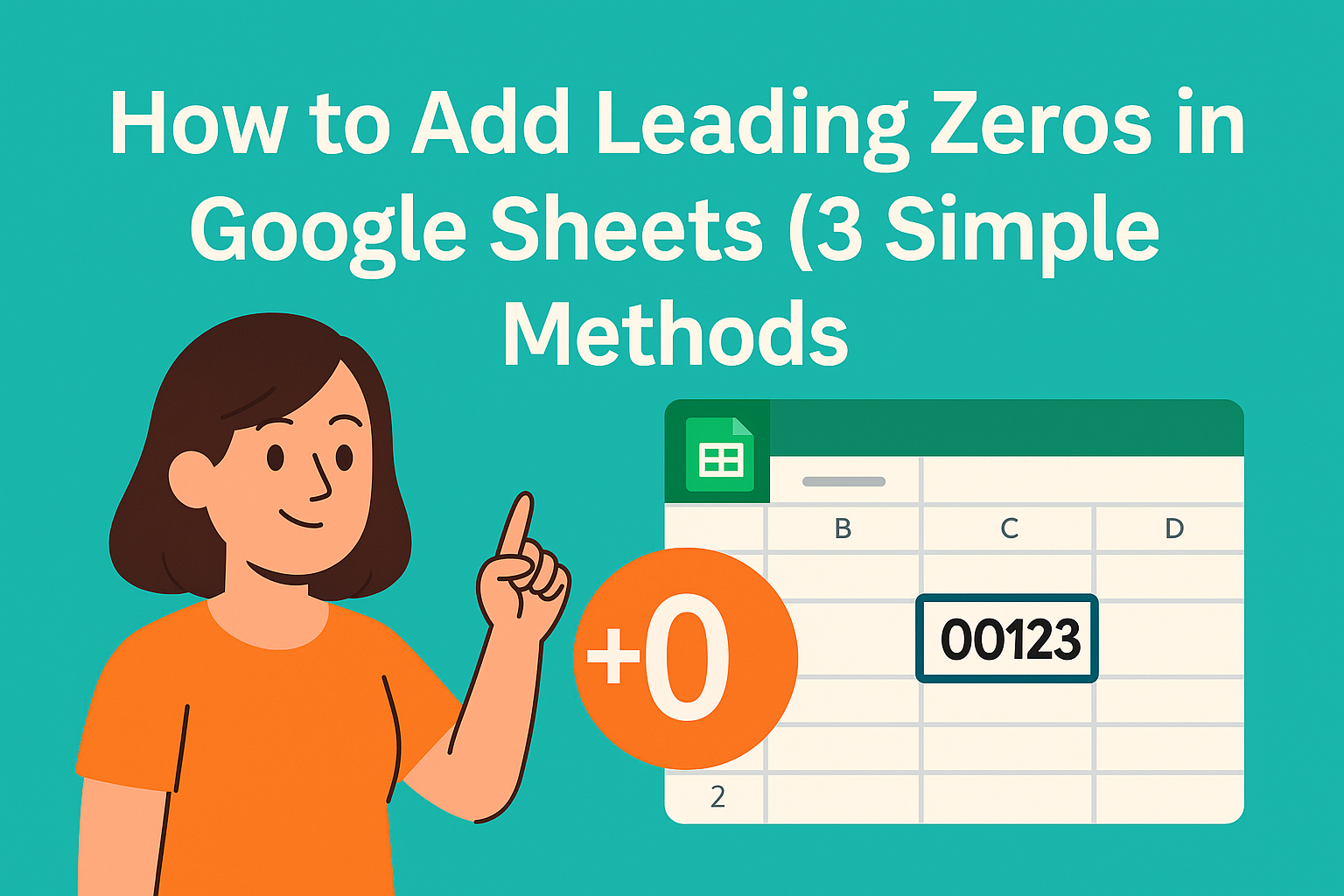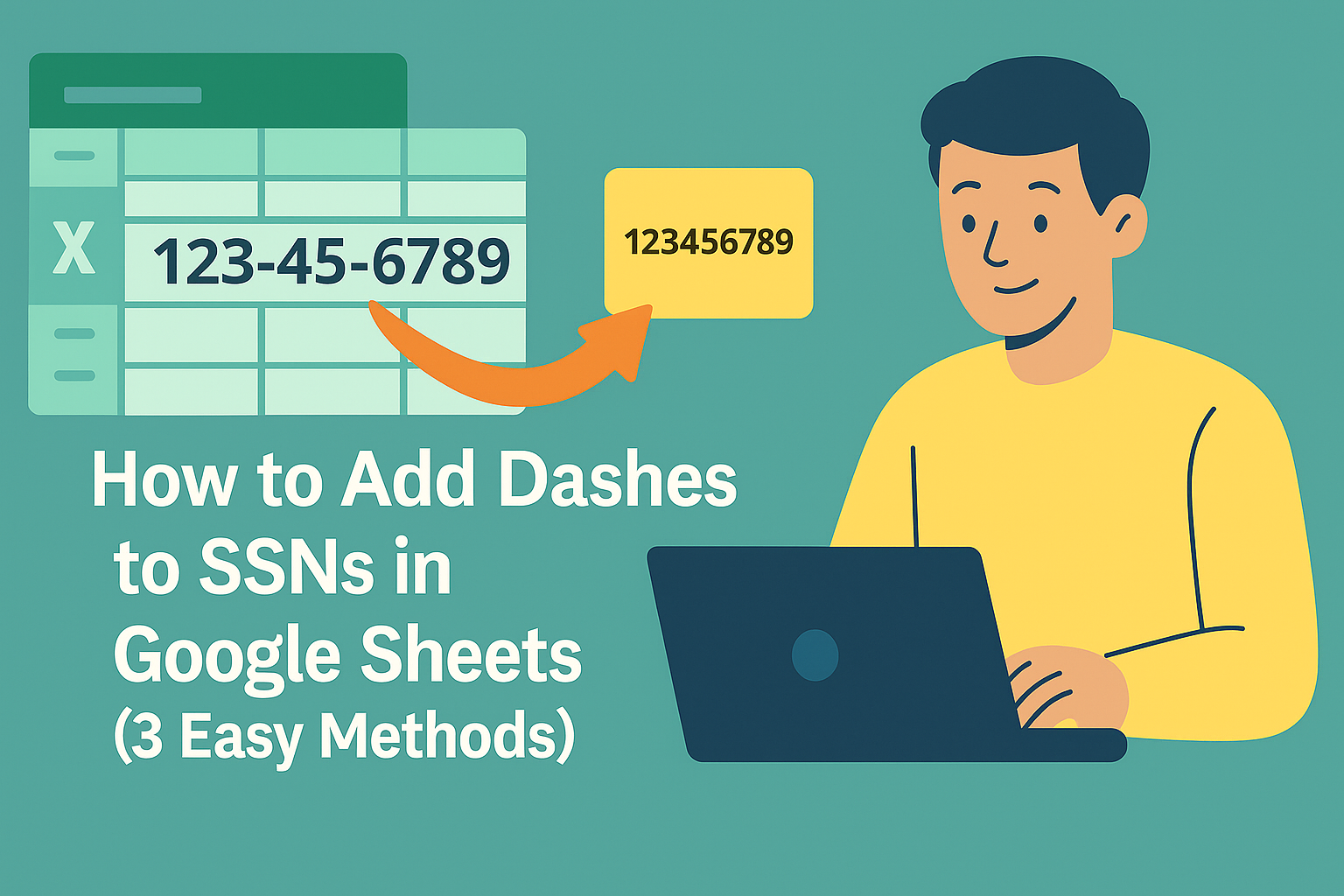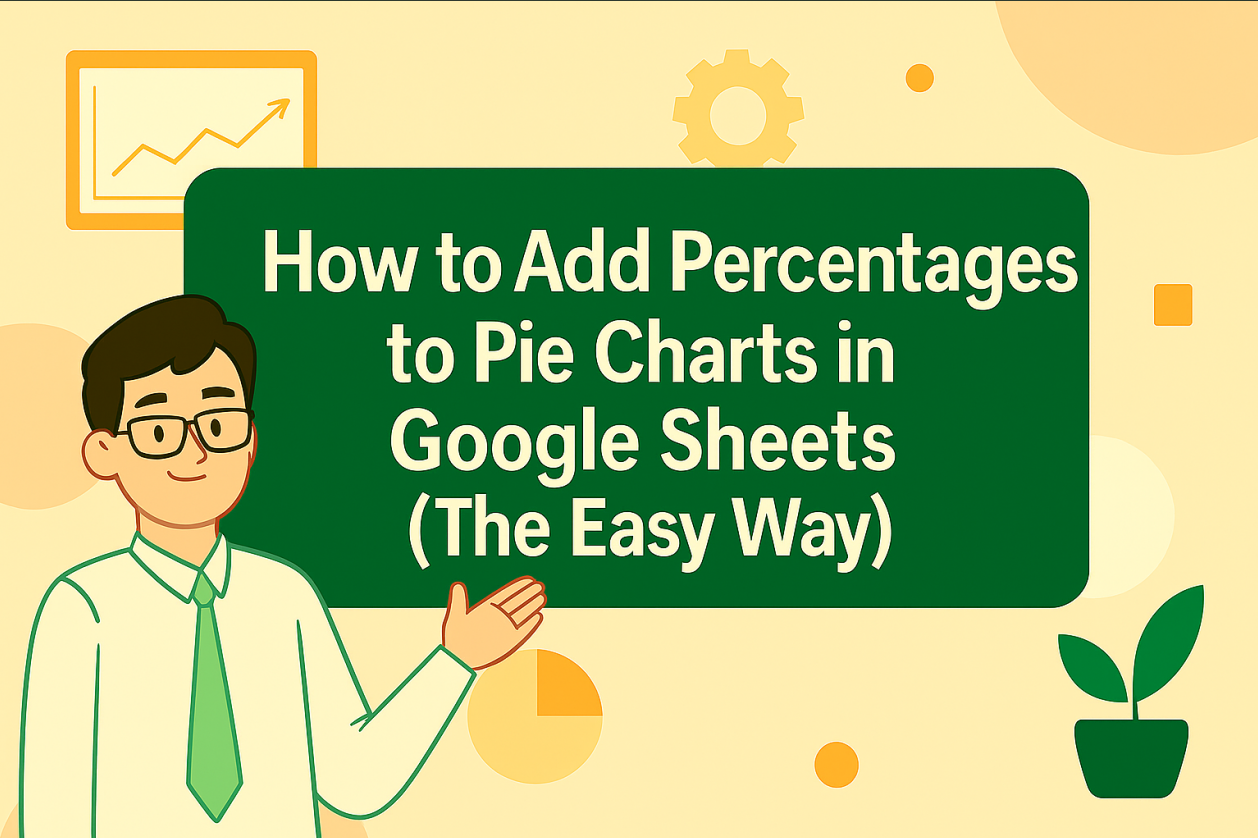Soyons honnêtes—taper manuellement 1, 2, 3... dans un tableaux est aussi passionnant que regarder de la peinture sécher. Et si vous avez déjà dû numéroter 500+ lignes ? Un véritable cauchemar.
Bonne nouvelle : Google Sheets a des superpouvoirs intégrés pour automatiser ça. Encore mieux ? Des outils comme Excelmatic (notre assistant tableaux propulsé par IA) peuvent gérer la numérotation et transformer vos données en insights exploitables pendant que vous sirotez votre café.
Voici 5 méthodes sans effort pour générer des séquences, classées de la plus simple à la plus avancée :
1. L'astuce du glisser-déposer (Pour des listes rapides)
Parfait quand vous avez besoin de chiffres rapidement :
- Tapez
1dans votre cellule de départ (ex. A1). - Tapez
2dans la cellule en dessous (A2). - Sélectionnez les deux cellules → survolez le petit carré bleu en bas à droite (le "poignée de remplissage").
- Glissez vers le bas comme si vous scrolliez TikTok—les chiffres se remplissent automatiquement !
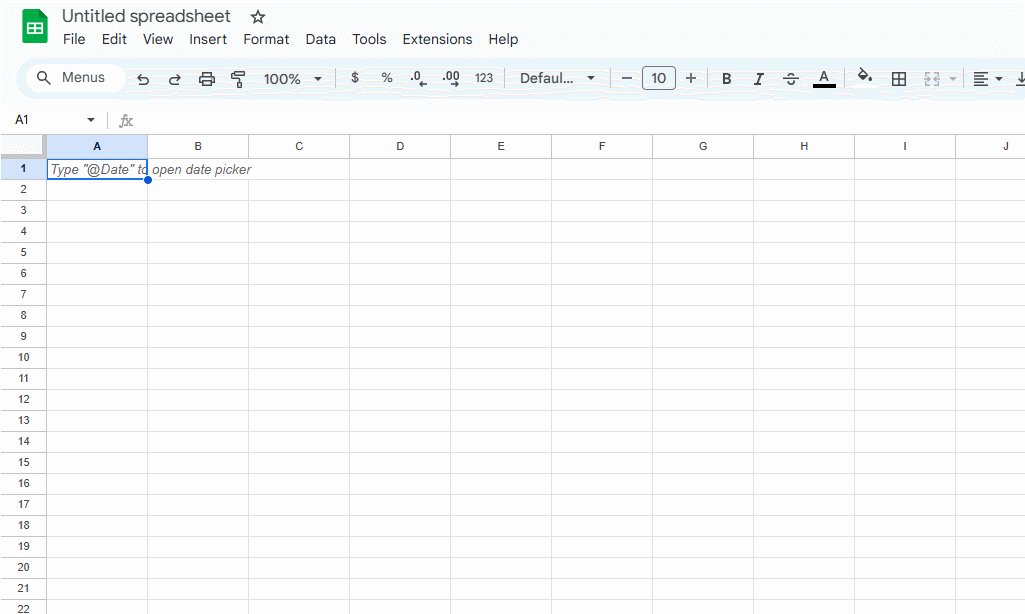
Astuce pro : Ça marche aussi pour des motifs (ex. 5, 10, 15... entrez simplement les deux premières valeurs).
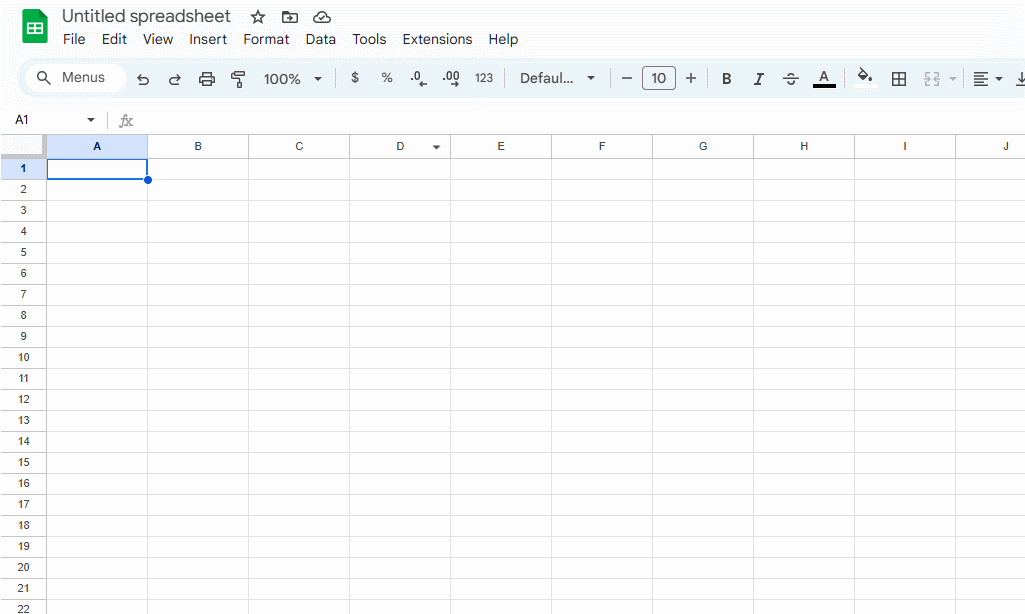
2. La commande de remplissage (Contrôle précis)
Besoin d'exactement 1 000 chiffres sans glisser ? Essayez ceci :
- Tapez votre chiffre de départ (ex.
1dans A1). - Allez dans Édition → Remplissage → Série.
- Définissez votre pas (généralement
1) et votre valeur d'arrêt (ex.1000). - Boum—séquence parfaite, zéro scrolling.
3. La puissance des formules : Fonction ROW() (Numérotation dynamique)
Les formules = pérennité. Celle-ci s'ajuste automatiquement si vous ajoutez/supprimez des lignes :
=ROW()-ROW($A$1)+1
- Collez dans votre cellule de départ → glissez vers le bas.
- Pourquoi c'est génial : Si vous insérez une nouvelle ligne en haut, votre numérotation reste impeccable.
4. ARRAYFORMULA (Le génie paresseux)
Méthode de génie fainéant—remplissez toute une colonne avec une formule :
=ARRAYFORMULA(ROW(A1:A100)-ROW(A1)+1)
Remplacez A100 par votre dernière cellule nécessaire. Terminé.
5. Google Apps Script (Pour la personnalisation geek)
Vous voulez des chiffres qui sautent les pairs ? Comptent à l'envers ? Les scripts peuvent le faire :
- Allez dans Extensions → Apps Script.
- Collez un script personnalisé (ex.
for (let i=1; i<=100; i+=2) { sheet.getRange(i,1).setValue(i); }pour les nombres impairs). - Exécutez-le—regardez la magie opérer.
Bonus : Laissez l'IA faire le gros du travail
Pourquoi s'arrêter à la numérotation ? Excelmatic automatise ça et transforme vos données en :
✅ Tableaux de bord auto-mis à jour
✅ Graphiques intelligents & visualisations
✅ Insights propulsés par IA (aucune formule nécessaire)
Exemple : Téléchargez un rapport de ventes → dites à Excelmatic "Numérotez les lignes et mettez en évidence les 10% meilleurs performeurs" → obtenez un tableau poli en quelques secondes.
Dépannage rapide
🔹 Le glisser ne marche pas ? Vérifiez votre motif initial (ex. 1, 2).
🔹 Erreurs de formule ? Cherchez des ) ou $ manquants.
🔹 Problèmes de script ? Vérifiez les fins de ligne dans Apps Script.
Verdict final
Pour des listes rapides, utilisez le glisser ou le remplissage. Pour des feuilles dynamiques, ROW() ou ARRAYFORMULA gagnent. Et si vous jonglez avec plusieurs jeux de données ? Excelmatic vous fait gagner des heures en automatisant les tâches ennuyeuses—pour que vous puissiez vous concentrer sur ce qui compte vraiment.
P.S. Vous détestez le travail manuel ? Essayez le plan gratuit d'Excelmatic—c'est comme donner un coup de boost à vos tableaux. ☕️